- Auteur Lauren Nevill [email protected].
- Public 2024-01-11 01:05.
- Laatst gewijzigd 2025-01-23 15:15.
In 2016 lanceerde Instagram een officiële app voor Windows 10. Deze app mist één belangrijke functie: het ontbreekt aan de mogelijkheid om foto's vanaf een computer naar Instagram te uploaden. Bovendien is er geen speciale applicatie voor Mac OS X. Dit is erg onhandig als de foto's niet met een smartphone zijn gemaakt, maar met een digitale camera, of als je wijzigingen in de foto's aanbrengt met populaire foto-editors op een pc.

instructies:
Stap 1
Download de gratis Android BlueStacks App-emulator naar uw computer. Installeer het. Hiermee kun je foto's uploaden naar Instagram vanaf je pc of Mac. Start de applicatie, selecteer Russisch. Wanneer de optie "Locatie" verschijnt, selecteert u degene die u wilt.
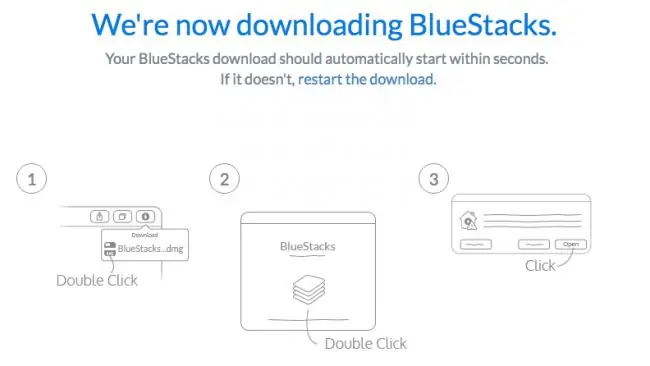
Stap 2
Klik op de knop "Doorgaan" in de linkerbenedenhoek. Log in met je Google account. Lees de gebruiksvoorwaarden en klik op "OK" als u akkoord gaat.
De volgende selectievakjes zijn optioneel, schakel ze uit. Klik volgende. Voer uw naam in.
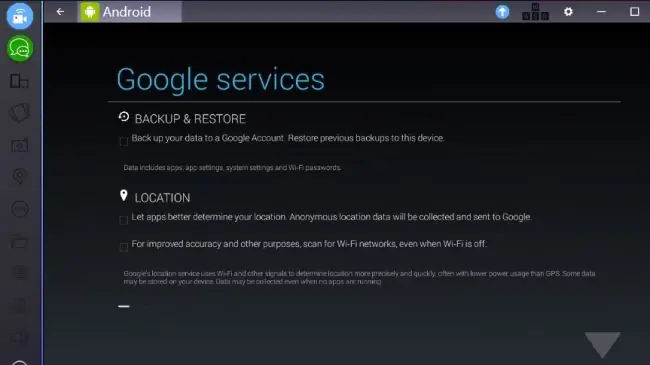
Stap 3
Selecteer het mappictogram in het menu bovenaan (Kopieer bestanden van Windows) en selecteer een foto van uw computer. Selecteer onder "actie voltooien met" Instagram. De mobiele Instagram-app wordt op uw pc gedownload, net zoals op uw smartphone.
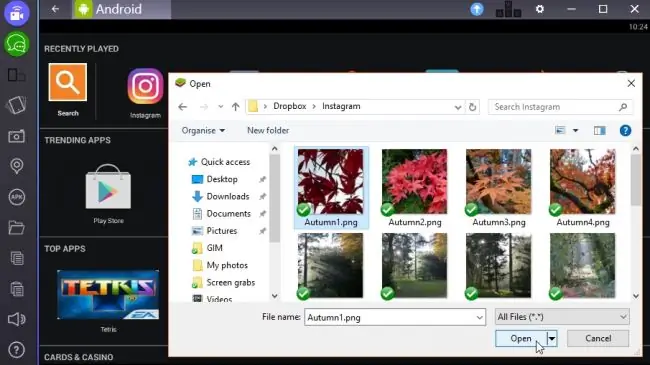
Stap 4
Nu kunt u uw foto bijsnijden en filters toepassen. Klik op Volgende, voer een titel in. Klik op "Verzenden" en de foto wordt toegevoegd aan uw fotobestand.






